macOS 10.14 Mojave သည် Dock တွင် မကြာသေးမီက ထွက်ရှိခဲ့သော အက်ပ်သုံးခုကို သင့်အားပြသသည့် အင်္ဂါရပ်အသစ်ကို မိတ်ဆက်ပေးခဲ့သည်။ သို့သော်၊ ကျွန်ုပ်သည် Dock တွင် နေရာအလွန်အကျွံယူသောကြောင့် ဤရွေးချယ်ခွင့်ကို ကျွန်ုပ်ကိုယ်တိုင်ပင် မကြိုက်ပါ။ သို့သော်၊ သင်အများဆုံးအသုံးပြုသည့် အပလီကေးရှင်းများပါရှိသော ဖိုင်တွဲပုံစံဖြင့် Dock တွင် အိုင်ကွန်တစ်ခုတည်းကို ပေါင်းထည့်သည့် ဤဆက်တင်အတွက် အကောင်းဆုံးရွေးချယ်စရာတစ်ခုရှိပါသည်။ အသုံးအများဆုံးအက်ပ်များဖြင့် Dock ရှိ ဖိုဒါကို အလွယ်တကူ အသက်သွင်းနိုင်သည်။ ဒီတော့ ဒီနေ့ ဆောင်းပါးမှာ လုပ်နည်းကို ကြည့်ရအောင်။
အဲဒါဖြစ်နိုင်တယ်။ မင်းကို စိတ်ဝင်စားတယ်။

Dock တွင် အသုံးအများဆုံး အပလီကေးရှင်းများဖြင့် ဖိုင်တွဲကို မည်သို့ပြသမည်နည်း။
မင်းရဲ့ macOS စက်မှာ အဲဒါပါပဲ။ Mac သို့မဟုတ် MacBook တွင် မူရင်းအက်ပ်ကိုဖွင့်ပါ။ ဂိတ်. Folder ထဲမှာဖြစ်ဖြစ် တွေ့နိုင်ပါတယ်။ လျှောက်လွှာ ဖိုင်တွဲခွဲတစ်ခုတွင် jineဒါမှမဟုတ် သင်က အဲဒါကို သုံးနိုင်ပါတယ်။ ပရိသတ်အကြိုက်. ပြီးရင် "ဂိတ်" နှိပ်ပါ။ ဝင်ရောက်. အနက်ရောင်ဧရိယာတွင် ဝင်းဒိုးအသစ်တစ်ခုဖွင့်သည်နှင့်၊ ဤအရာကို ကော်ပီကူးပါ။ အမိန့်:
မူရင်း com.apple.dock persistent-others -array-add '{"tile-data" = {"list-type" = 1;}; "tile-type" = "recents-tile";}'; killall အထိုင်
ကူးယူပြီးနောက်၊ သို့ ပြန်ပြောင်းပါ။ ဂိတ်၊ ဒီမှာ အမိန့်ပေး ထည့်သွင်းပါ။ သော့ဖြင့် အတည်ပြုပါ။ ဝင်ရောက်. ပြီးရင် Terminal လုပ်နိုင်ပါပြီ။ အနီးကပ်. Dock ၏ညာဘက်ခြမ်းတွင်ပေါ်လာသည်ကိုယခုသင်သတိပြုမိနိုင်သည်။ အိုင်ကွန်အသစ်. ဤအိုင်ကွန် သို့မဟုတ် ဖိုင်တွဲကို နှိပ်ပြီးနောက်၊ အဆိုပါ အပလီကေးရှင်းအားလုံး၏ ရိုးရှင်းသော ခြုံငုံသုံးသပ်ချက်ကို သင်ကြည့်ရှုနိုင်သည်။ သင်အများဆုံးအသုံးပြုသည်။. ဟုတ်ပါတယ်, သင်သည်ဤဖိုင်တွဲမှတိုက်ရိုက်နိုင်ပါတယ်။ ပြေး. ဒီအိုင်ကွန်အသစ်ရရင် အဆင်မပြေဘူး။ မူလမြင်ကွင်းဖြင့် သင်နေလိုသည်၊ ထို့ကြောင့် Dock တွင် ၎င်းကို နှိပ်ပါ။ မှန်တယ် ခလုတ် ထို့နောက် option ကိုရွေးပါ။ Dock မှ ဖယ်ရှားပါ။.
Dock ၏ မြင်ကွင်းကို လုံးဝပြောင်းလဲရန် သင်သည် ဤအင်္ဂါရပ်ကို အသုံးပြုနိုင်သည်။ Dock အစား Spotlight အစား Spotlight ကို လူအများအပြား စတင်အသုံးပြုလာသောကြောင့်၊ သင်သည် Dock ကို အပြီးအပိုင် ရှင်းလင်းနိုင်ပြီး ၎င်းတွင် ဤသင်္ကေတကို သိမ်းဆည်းထားနိုင်သည်။ အကယ်၍ သင်သည် Spotlight အစား Dock ကို အသုံးပြုရန် ဆုံးဖြတ်ဖူးပါက၊ သင်သည် အသုံးအများဆုံး အပလီကေးရှင်းများနှင့် ဖိုင်တွဲပေါ်တွင် ရိုးရှင်းစွာ နှိပ်နိုင်ပြီး၊ ထို့နောက် ဖိုင်တွဲမှ ရိုးရိုးစတင်နိုင်မည်ဖြစ်သည်။


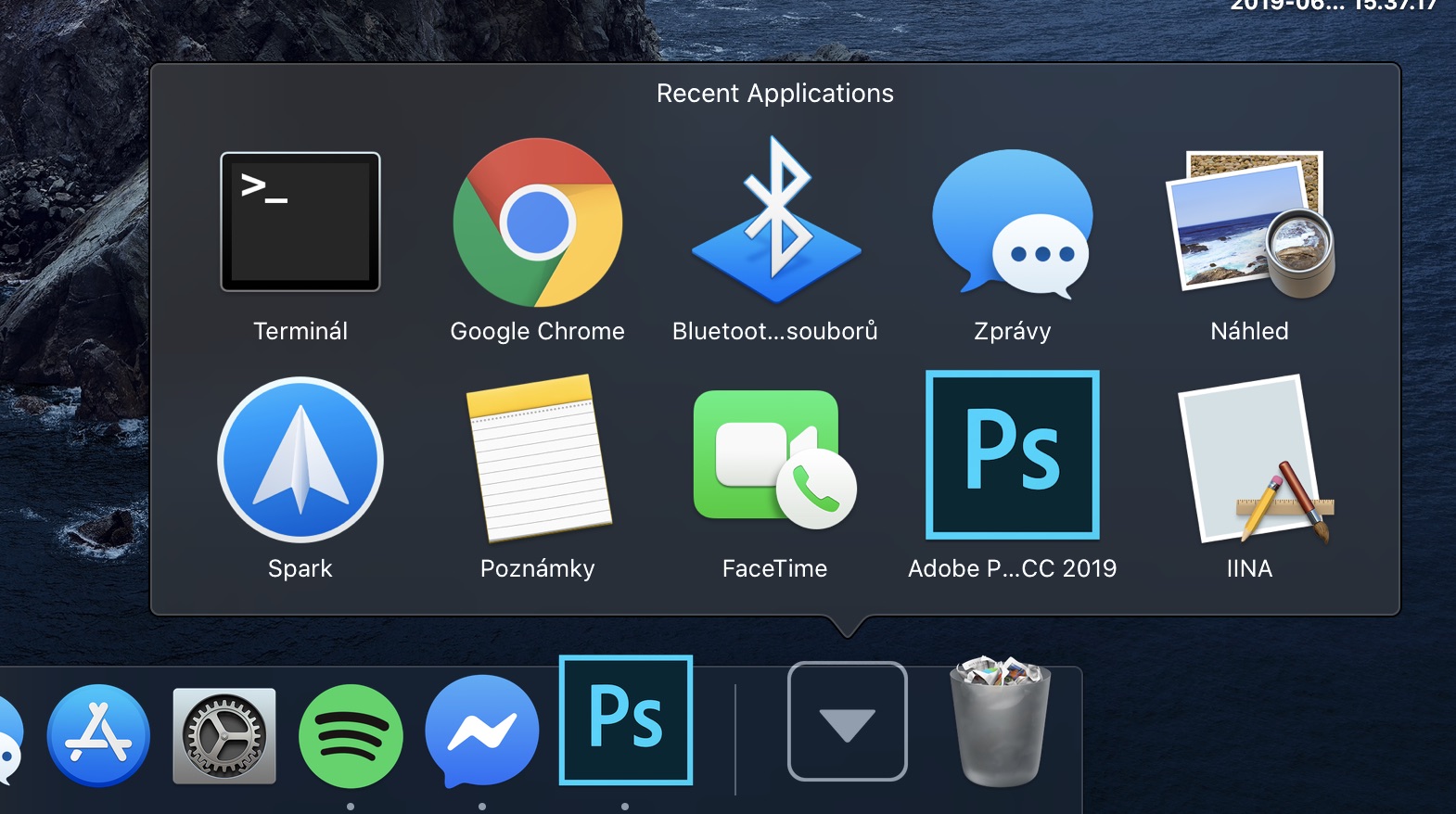
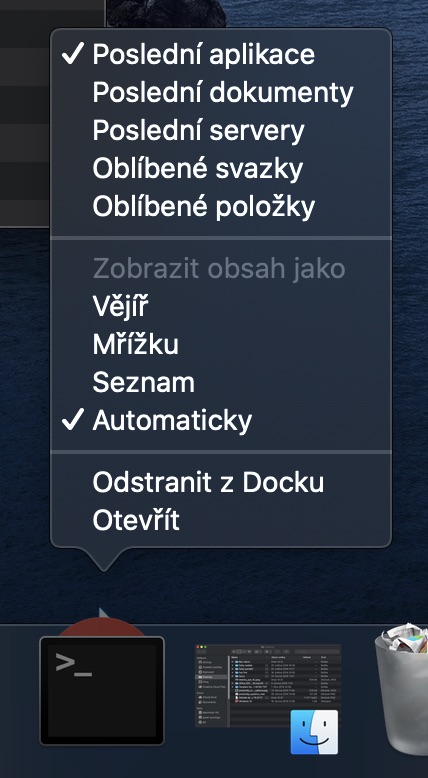
အမိန့်ပေးပုံက ဒီလိုပုံပေါက်ရင်၊ အဲဒီ အရူးကွက်လပ်တွေနဲ့ quotation marks တွေနဲ့ အဆင်မပြေဘူးလား..?
မူရင်း com.apple.dock persistent-others -array-add '{"tile-data" = {"list-type" = 1;}; "tile-type" = "recents-tile";}'; killall အထိုင်
ပြုပြင်မှုအတွက် ကျေးဇူးတင်ပါတယ်။